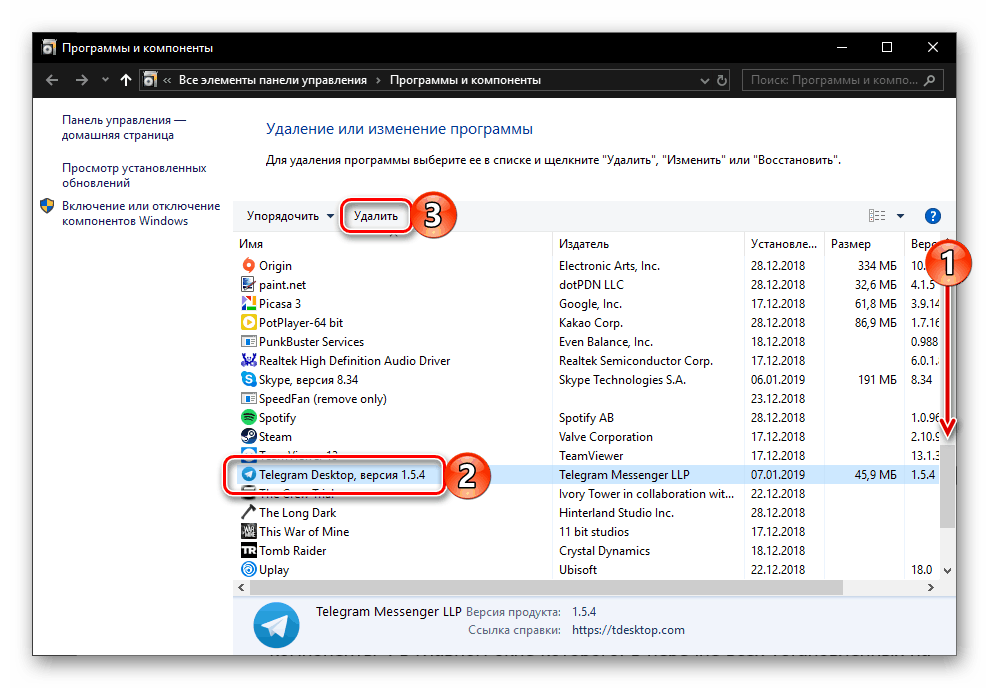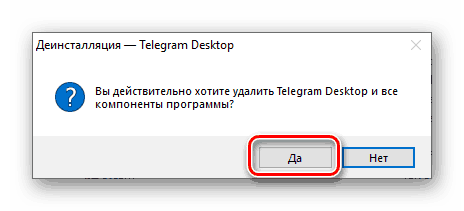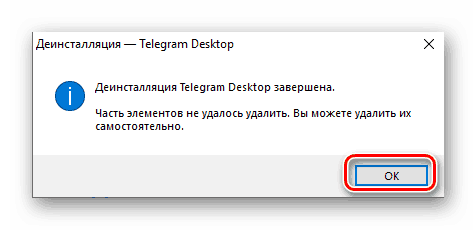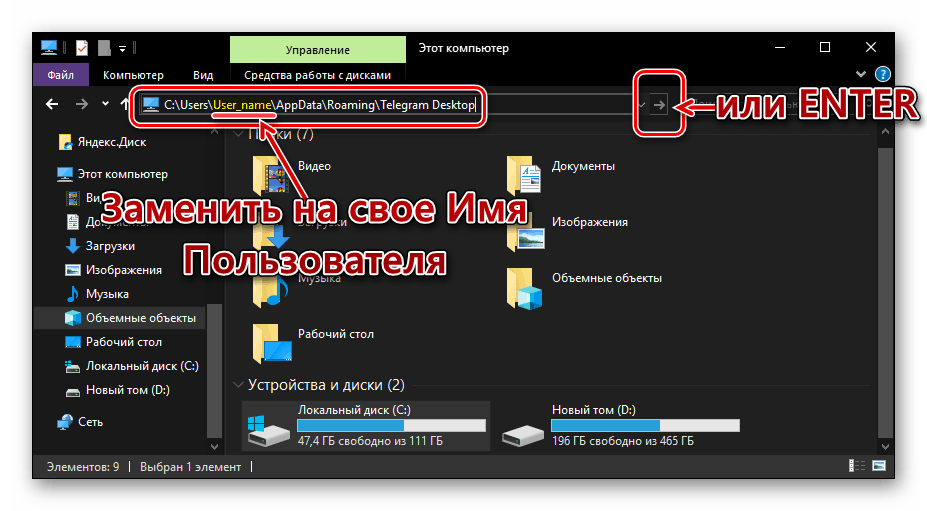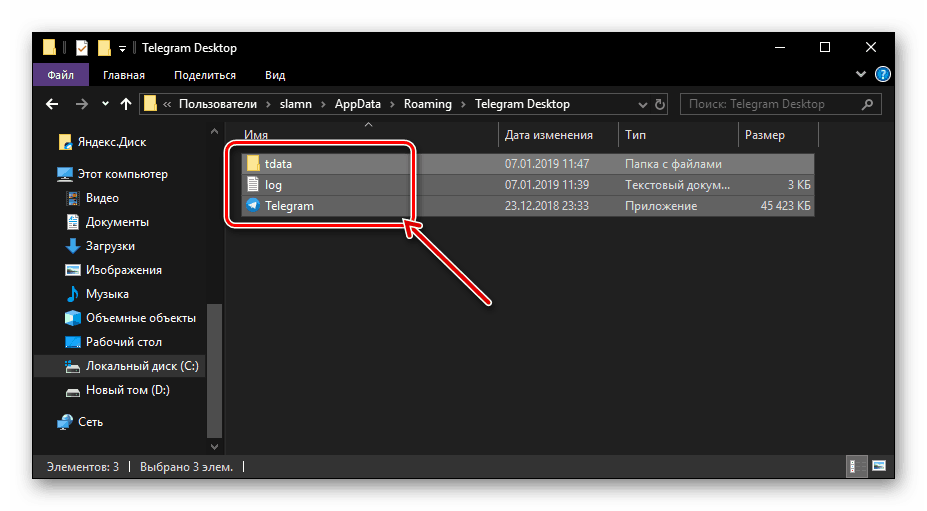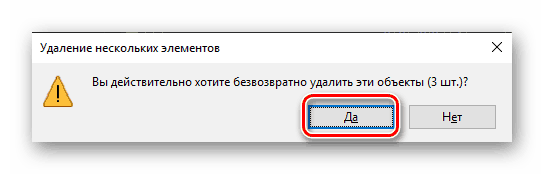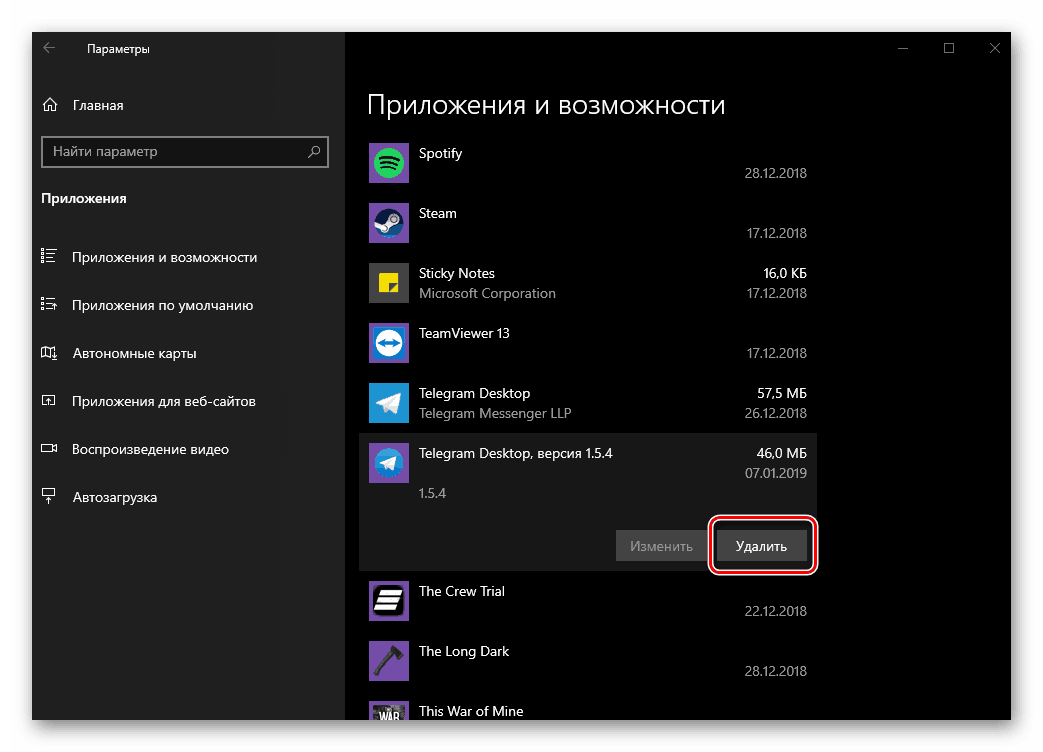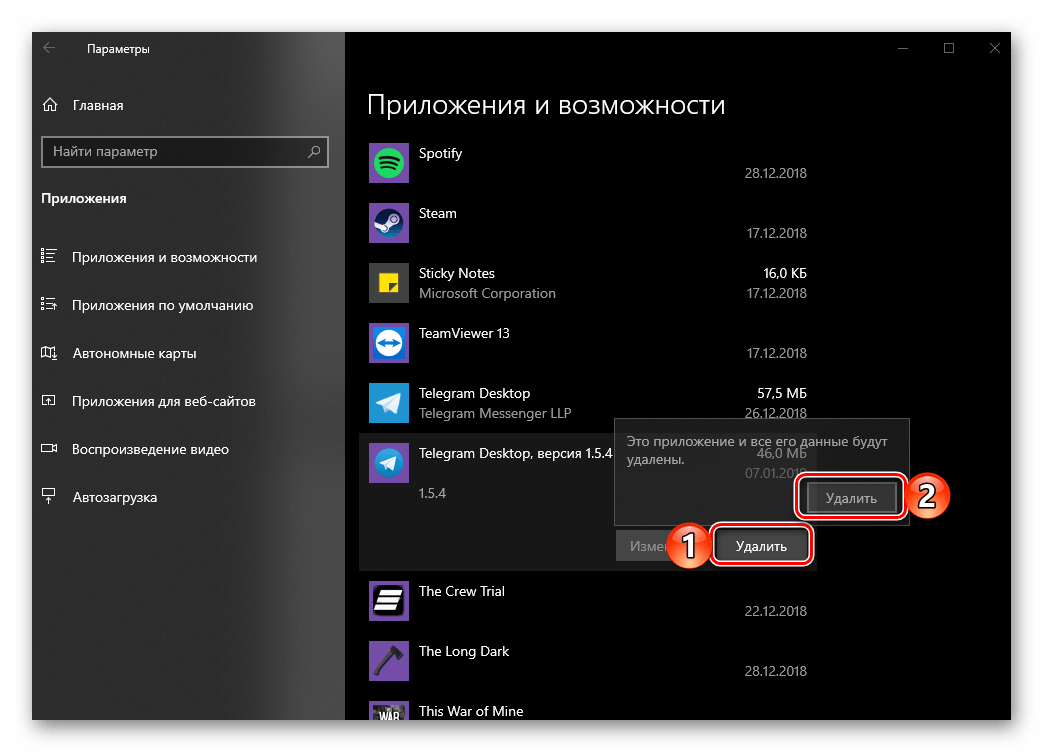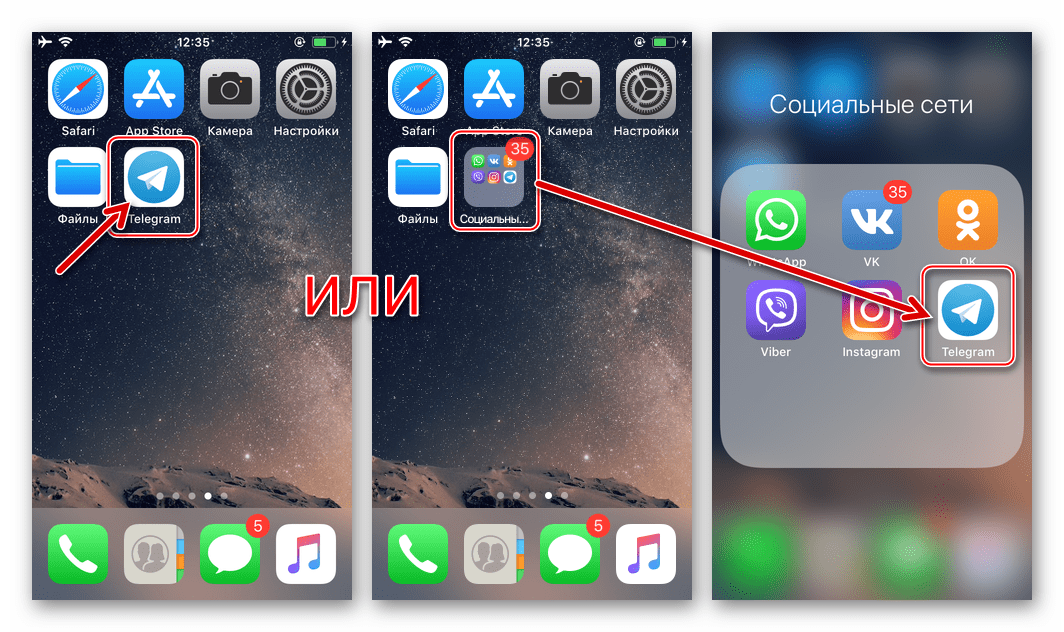Usuwanie programu Telegram Messenger na komputerach i urządzeniach mobilnych
Popularna i bogata w funkcje aplikacja Telegram oferuje swoim użytkownikom szerokie możliwości nie tylko do komunikacji, ale także do konsumpcji różnych treści - od banalnych notatek i wiadomości po audio i wideo. Pomimo tych i wielu innych zalet, w niektórych przypadkach może być konieczne usunięcie tej aplikacji. Jak to zrobić, omówimy dalej.
Deinstalowanie aplikacji Telegram
Procedura depesz posłańca, opracowana przez Pawła Durowa, w ogólnych przypadkach nie powinna powodować trudności. Możliwe niuanse w jego implementacji mogą być podyktowane wyłącznie specyfiką systemu operacyjnego w środowisku, w którym używany jest Telegram, dlatego też zademonstrujemy jego implementację zarówno na urządzeniach mobilnych, jak i na komputerach i laptopach, poczynając od tego ostatniego.
Windows
Usuwanie dowolnych programów w systemie Windows odbywa się na co najmniej dwa sposoby - przy użyciu standardowych narzędzi i przy użyciu specjalistycznego oprogramowania. I tylko dziesiąta wersja systemu operacyjnego firmy Microsoft nieco się z tego wyklucza, ponieważ nie zintegrowano z nią jednego, ale dwóch narzędzi do deinstalacji. Właściwie to właśnie na ich przykładzie sprawdzimy, jak usunąć telegramy.
Metoda 1: "Programy i komponenty"
Ten element jest absolutnie w każda wersja systemu Windows dlatego opcja usunięcia jakiejkolwiek aplikacji z jej pomocą można nazwać uniwersalną.
- Naciśnij "WIN + R" na klawiaturze, aby otworzyć okno "Uruchom" i wprowadź poniższe polecenie w jego wiersz, a następnie kliknij przycisk "OK" lub naciśnij klawisz "ENTER" .
appwiz.cpl - Ta czynność otworzy sekcję "Programy i komponenty" , która jest przedmiotem zainteresowania, w oknie głównym którego na liście wszystkich programów zainstalowanych na komputerze musisz znaleźć Telegram Desktop. Wybierz go, naciskając lewy przycisk myszy (LMB), a następnie kliknij przycisk "Usuń" znajdujący się na górnym panelu.
![Wyszukaj, wybierz i przenieś, aby usunąć komunikat Telegram Messenger w systemie Windows 10]()
Uwaga: Jeśli masz zainstalowany system Windows 10 i Telegramy nie znajdują się na liście programów, przejdź do następnej części tego artykułu - "Parametry" .
- W wyskakującym oknie potwierdź swoją zgodę na odinstalowanie komunikatora.
![Potwierdzenie odinstalowania programu Telegram messenger w systemie Windows 10]()
Ta procedura potrwa tylko kilka sekund, ale po jej wykonaniu może pojawić się następujące okno, w którym należy kliknąć "OK" :![Zgoda na samodzielne usunięcie składników komunikatora Telegram w systemie Windows 10]()
Oznacza to, że chociaż aplikacja została usunięta z komputera, niektóre pliki pozostały po niej. Domyślnie znajdują się w następującym katalogu:C:UsersUser_nameAppDataRoamingTelegram DesktopUser_namew tym przypadku jest twoją nazwą użytkownika Windows. Skopiuj ścieżkę, którą przedstawiliśmy, otwórz "Explorer" lub "Ten komputer" i wklej go na pasku adresu. Zastąp nazwę szablonu własnym, a następnie naciśnij "ENTER" lub przycisk wyszukiwania po prawej stronie.![Przejdź do folderu z pozostałymi plikami komunikatora Telegram w systemie Windows 10]()
Zobacz także: Jak otworzyć "Explorer" w systemie Windows 10
Wybierz całą zawartość folderu, naciskając "CTRL + A" na klawiaturze, a następnie użyj kombinacji klawiszy "SHIFT + DELETE" .
![Wybór wszystkich pozostałych komunikatów telegramów w systemie Windows 10]()
Potwierdź usunięcie pozostałych plików w wyskakującym oknie.![Potwierdzenie usunięcia pozostałych plików komunikatora Telegram w systemie Windows 10]()
Po usunięciu tego katalogu, procedura usuwania Telegramów w systemie Windows może być uznana za całkowicie zakończoną.
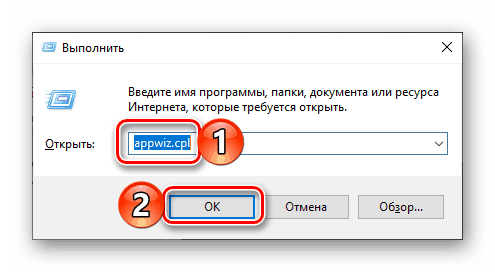
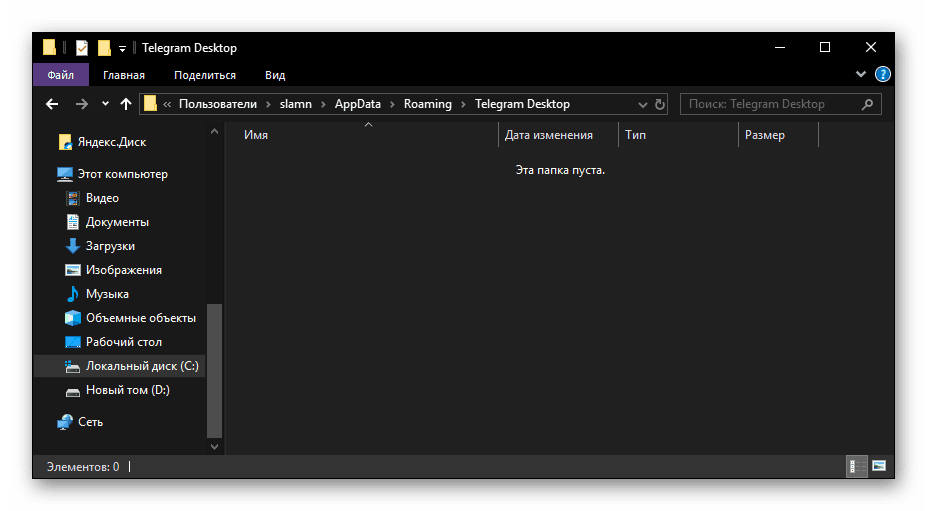
Folder Telegram Desktop, którego zawartość właśnie się pozbyliśmy, może również zostać usunięty. 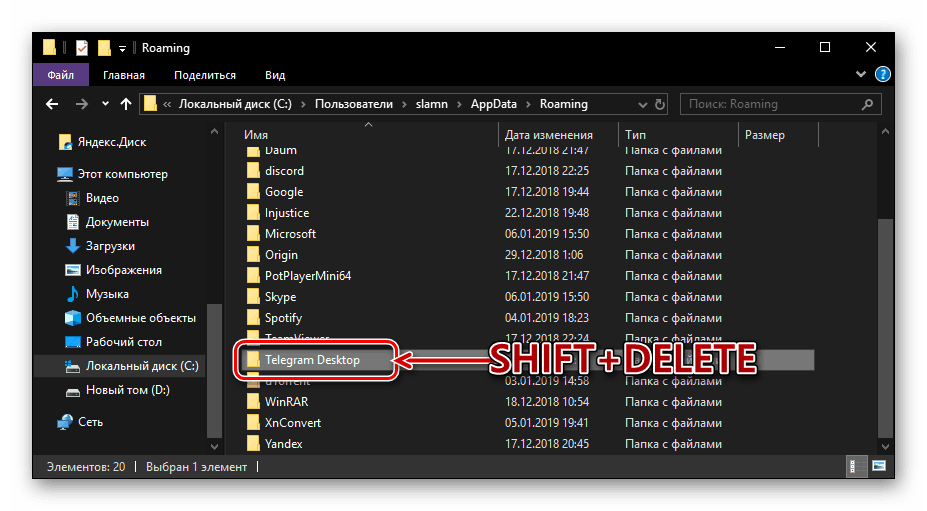
Metoda 2: "Parametry"
W systemie operacyjnym Windows 10 w celu usunięcia dowolnego programu, możliwe (a czasami konieczne) jest odniesienie się do jego "Parametrów" . Ponadto, jeśli zainstalowałeś Telegram nie poprzez plik EXE pobrany z oficjalnej strony, ale za pośrednictwem Microsoft Store, możesz się go pozbyć tylko w ten sposób.
Zobacz także: Instalowanie Microsoft Store na Windows 10
- Otwórz menu "Start" i kliknij ikonę koła zębatego na pasku bocznym lub po prostu użyj klawiszy "WIN + I" . Każda z tych akcji otworzy Parametry .
- Przejdź do sekcji "Aplikacje" .
- Przewiń listę zainstalowanych programów i znajdź w nim Telegramy. W naszym przykładzie obie wersje aplikacji są zainstalowane na komputerze. To, co ma nazwę "Telegram Desktop" i kwadratową ikonę, zostało zainstalowane ze sklepu z aplikacjami Windows, a "Telegram Desktop version No." , który ma okrągłą ikonę, zostało pobrane z oficjalnej strony.
- Kliknij na nazwę posłańca, a następnie na wyświetlony przycisk "Usuń" .
![Rozpocznij odinstalowywanie programu Telegram messenger w systemie Windows 10]()
W wyskakującym okienku kliknij ponownie ten sam przycisk.![Potwierdzenie usunięcia komunikatora Telegram w systemie Windows 10]()
W takim przypadku, jeśli odinstalujesz wersję komunikatora z Microsoft Store, nie będziesz już musiał podejmować żadnych działań. Jeśli zwykła aplikacja zostanie usunięta, należy wyrazić zgodę, klikając "Tak" w oknie podręcznym i powtórzyć wszystkie inne czynności opisane w punkcie 3 poprzedniej części artykułu.
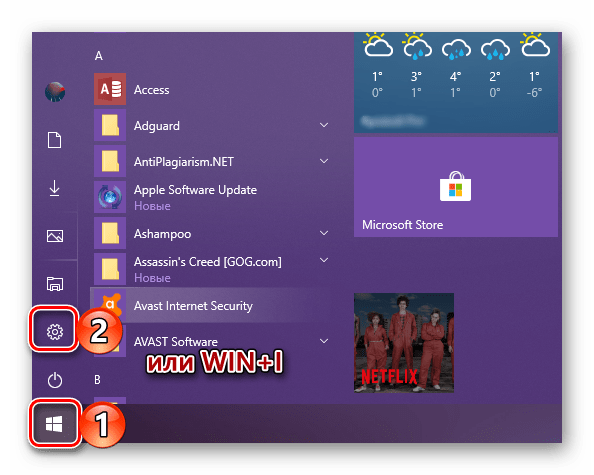
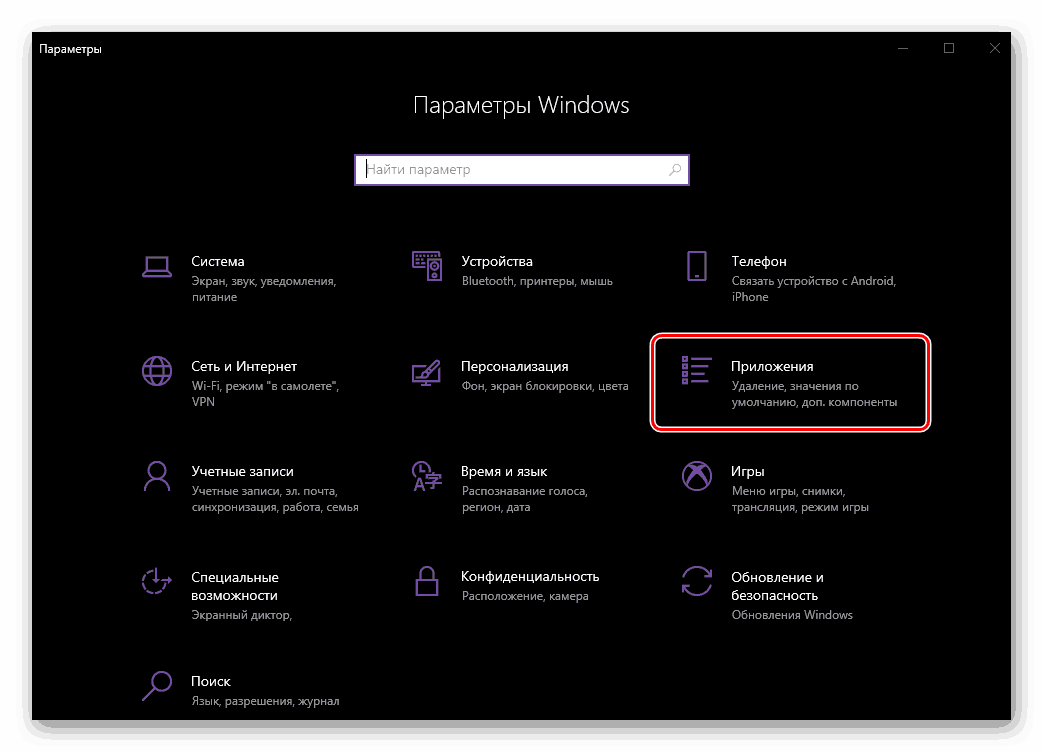
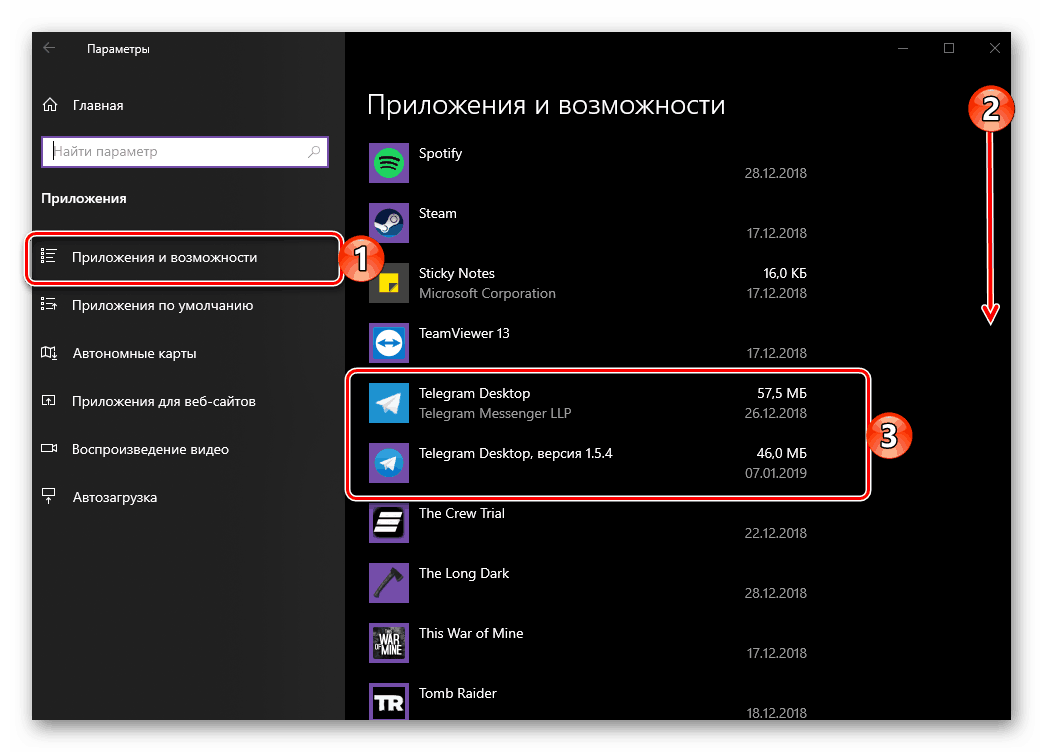
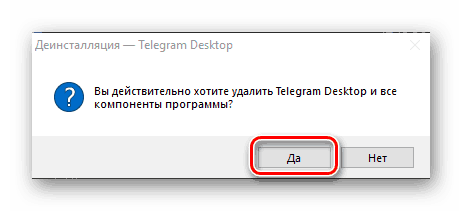
Podobnie, możesz odinstalować Telegramy w dowolnej wersji systemu Windows. Jeśli mówimy o "pierwszej dziesiątce" i aplikacji ze Sklepu, ta procedura jest wykonywana za pomocą kilku kliknięć. Jeśli usuniesz komunikator, który wcześniej został pobrany i zainstalowany z oficjalnej strony, możesz dodatkowo wyczyścić folder, w którym przechowywane były jego pliki. A jednak nie można tego nazwać skomplikowaną procedurą.
Zobacz także: Odinstaluj programy w systemie Windows 10
Android
Na smartfonach i tabletach z systemem operacyjnym Android , Aplikacja kliencka telegramu można również usunąć na dwa sposoby. Rozważymy je.
Metoda 1: Ekran główny lub menu aplikacji
Jeśli mimo chęci odinstalowania Telegram, jesteś jego aktywnym użytkownikiem, prawdopodobnie znajdziesz skrót do szybkiego uruchomienia komunikatora na jednym z głównych ekranów Twojego urządzenia mobilnego. Jeśli tak nie jest, przejdź do ogólnego menu i tam je znajdź.
Uwaga: Poniższa metoda odinstalowywania aplikacji nie działa dla wszystkich, ale z pewnością dla większości programów uruchamiających. Jeśli z jakiegoś powodu nie możesz go użyć, przejdź do drugiej opcji, opisanej dalej w sekcji "Ustawienia" .
- Na ekranie głównym lub w menu aplikacji dotknij palcem ikony telegramu i przytrzymaj, aż pojawi się lista dostępnych opcji pod paskiem powiadomień. Nadal nie puszczając palca, przenieś skrót komunikatora na ikonę kosza oznaczoną "Usuń" .
- Potwierdź zgodę na odinstalowanie aplikacji, klikając "OK" w wyskakującym okienku.
- Po chwili Telegram zostanie usunięty.
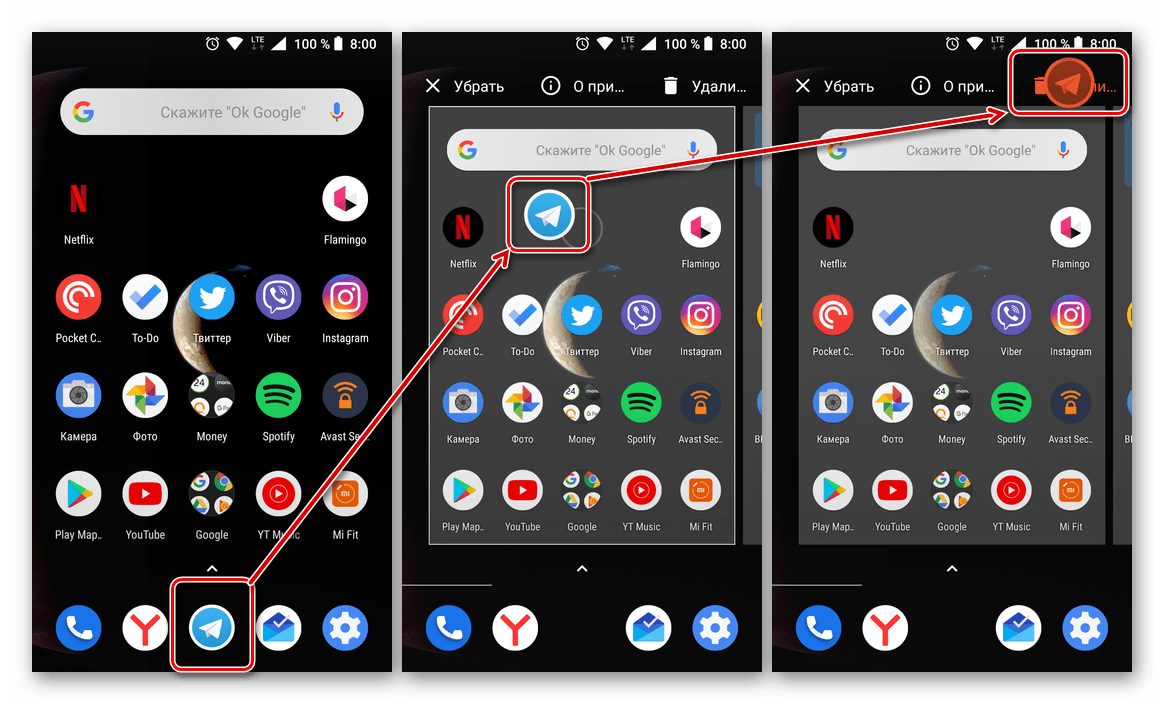
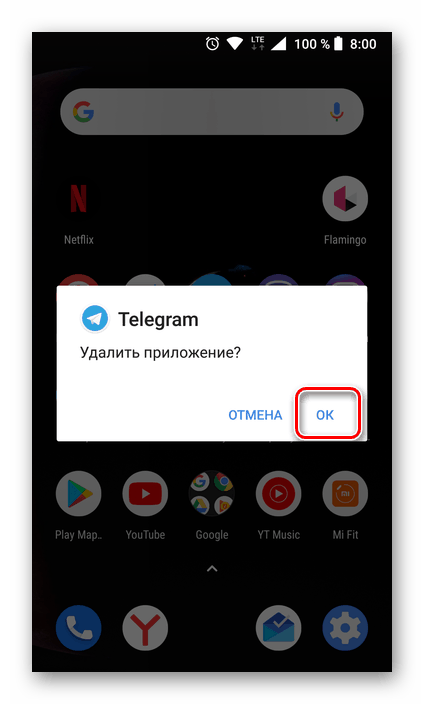

Metoda 2: "Ustawienia"
Jeśli opisana powyżej metoda nie działa lub po prostu wolisz działać bardziej tradycyjnie, odinstaluj telegramy, tak jak każdą inną zainstalowaną aplikację, możesz wykonać następujące czynności:
- Otwórz "Ustawienia" swojego urządzenia z Androidem i przejdź do sekcji "Aplikacje i powiadomienia" (lub po prostu "Aplikacje" , w zależności od wersji systemu operacyjnego).
- Otwórz listę wszystkich programów zainstalowanych na urządzeniu, znajdź w nim Telegram i dotknij jego nazwy.
- Na stronie szczegółów aplikacji kliknij przycisk "Usuń" i potwierdź swoje zamiary, klikając "OK" w wyskakującym okienku.
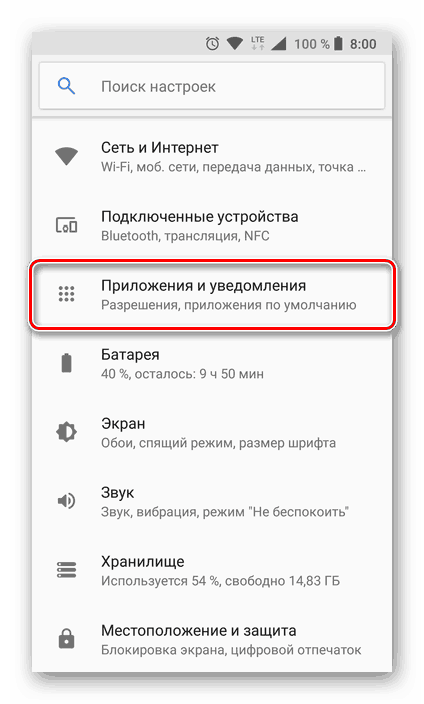

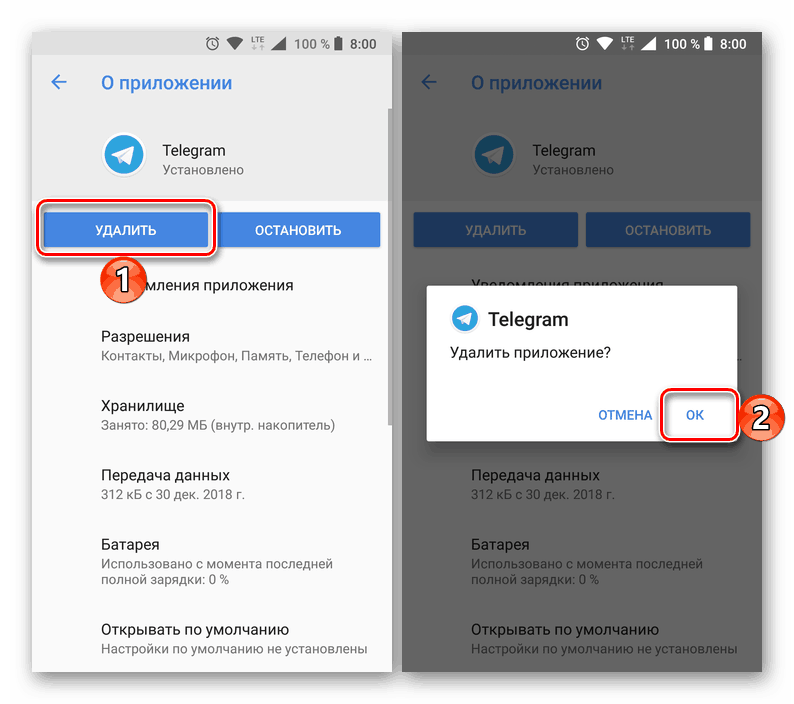
W przeciwieństwie do systemu Windows procedura odinstalowywania programu Telegram Messenger na smartfonie lub tablecie z Androidem nie sprawia żadnych trudności, ale nie wymaga wykonywania żadnych dodatkowych czynności.
Zobacz także: Odinstaluj aplikację dla systemu Android
iOS
Odinstaluj Telegram dla systemu iOS prowadzone przez jedną ze standardowych metod oferowanych przez twórców mobilnego systemu operacyjnego od Apple. Innymi słowy, możesz działać na posłańcu w taki sam sposób, jak wtedy usuń wszelkie inne aplikacje na iOS odebrane ze sklepu z aplikacjami. Poniżej szczegółowo omawiamy dwa najprostsze i najskuteczniejsze sposoby "pozbycia się" oprogramowania, które stało się niepotrzebne.
Metoda 1: Desktop iOS
- Znajdź ikonę komunikatora Telegram na pulpicie IOS wśród innych aplikacji lub w folderze na ekranie, jeśli wolisz grupować ikony w ten sposób.
![Telegram dla systemu iOS - ikona aplikacji na pulpicie lub w folderze na nim]()
Zobacz także: Jak utworzyć folder dla aplikacji na komputerze stacjonarnym iPhone - Długie naciśnięcie ikony telegramu przekształca ją w animowany stan (jakby "drżał").
- Dotknij krzyża, który pojawił się w lewym górnym rogu ikony komunikatora w wyniku poprzedniego kroku instrukcji. Następnie potwierdź żądanie otrzymane z systemu, aby odinstalować aplikację i wyczyścić pamięć urządzenia z jego danych, dotykając "Usuń" . To kończy procedurę - ikona telegramu prawie natychmiast zniknie z pulpitu urządzenia Apple.
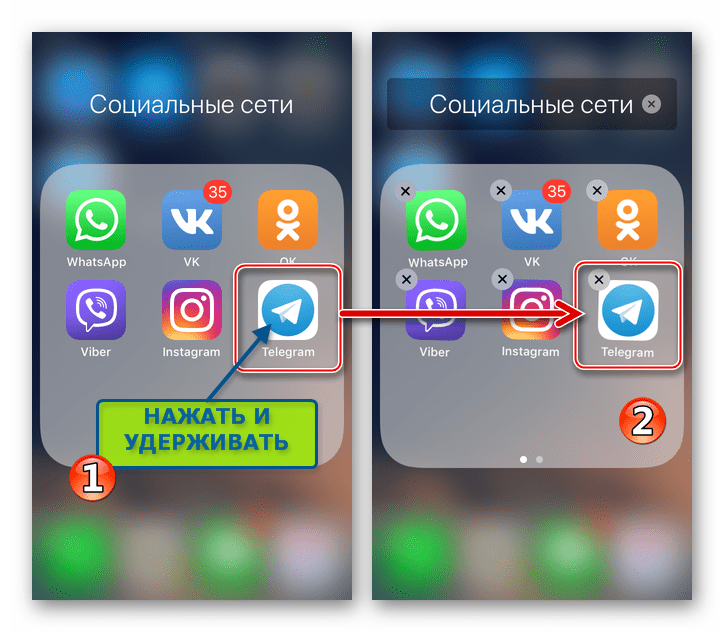
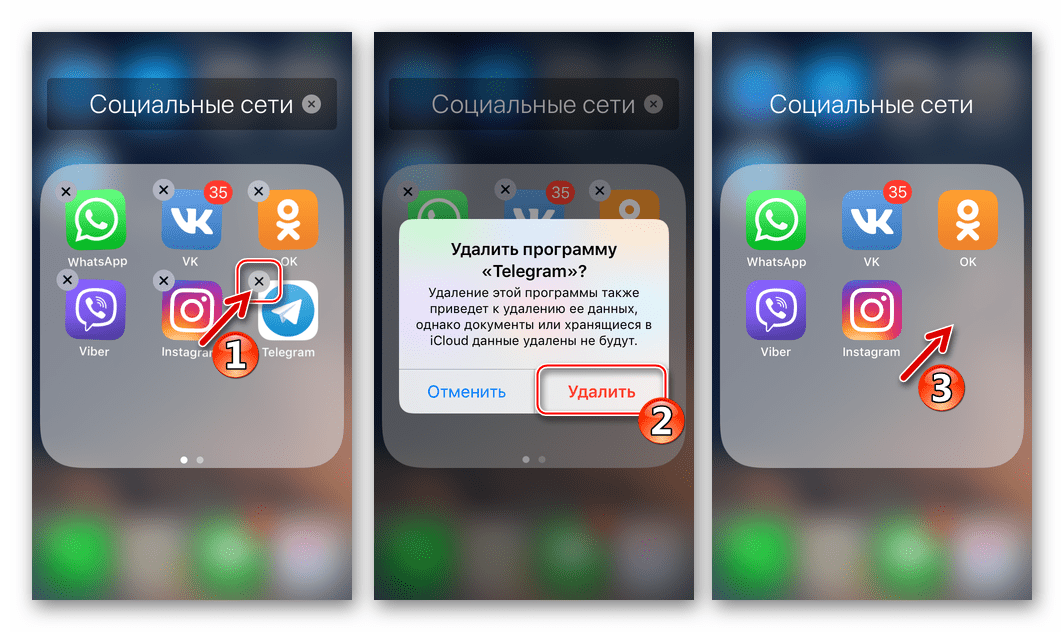
Metoda 2: Ustawienia iOS
- Otwórz "Ustawienia" , dotykając odpowiednią ikonę na ekranie urządzenia Apple. Następnie przejdź do sekcji "Podstawowe" .
- Stuknij iPhone Storage . Przewiń informacje na ekranie, który się otwiera, znajdź telegram na liście aplikacji zainstalowanych na urządzeniu i dotknij nazwy komunikatora.
- Kliknij "Odinstaluj program" na ekranie z informacjami o aplikacji klienckiej, a następnie odpowiednim elementem w menu, które pojawi się na dole. Spodziewaj się tylko kilku sekund, aby zakończyć dezinstalację Telegramów - w rezultacie komunikator zniknie z listy zainstalowanych aplikacji.
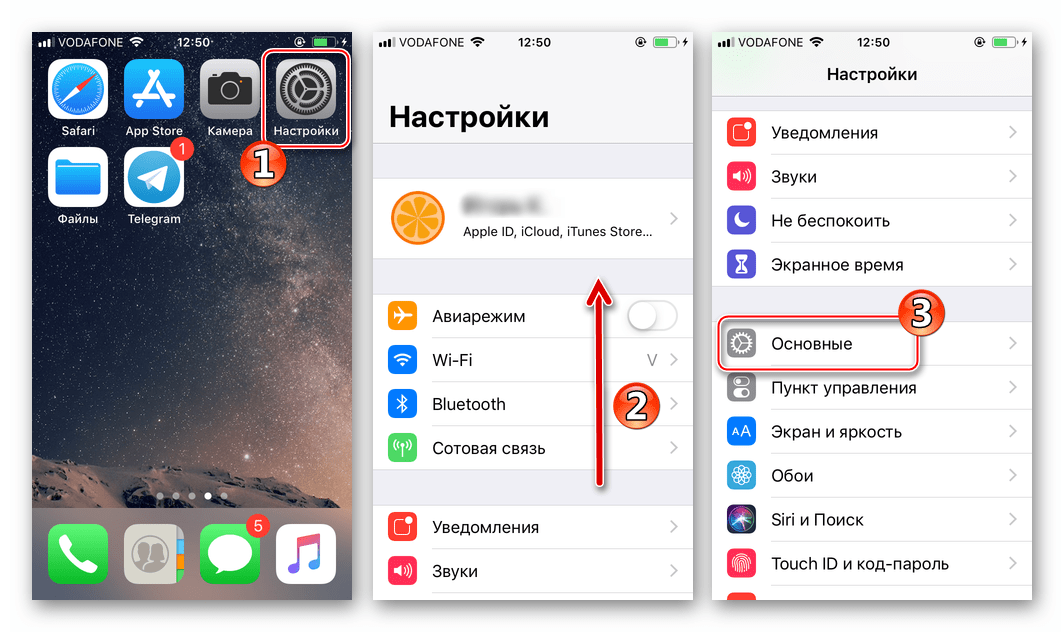
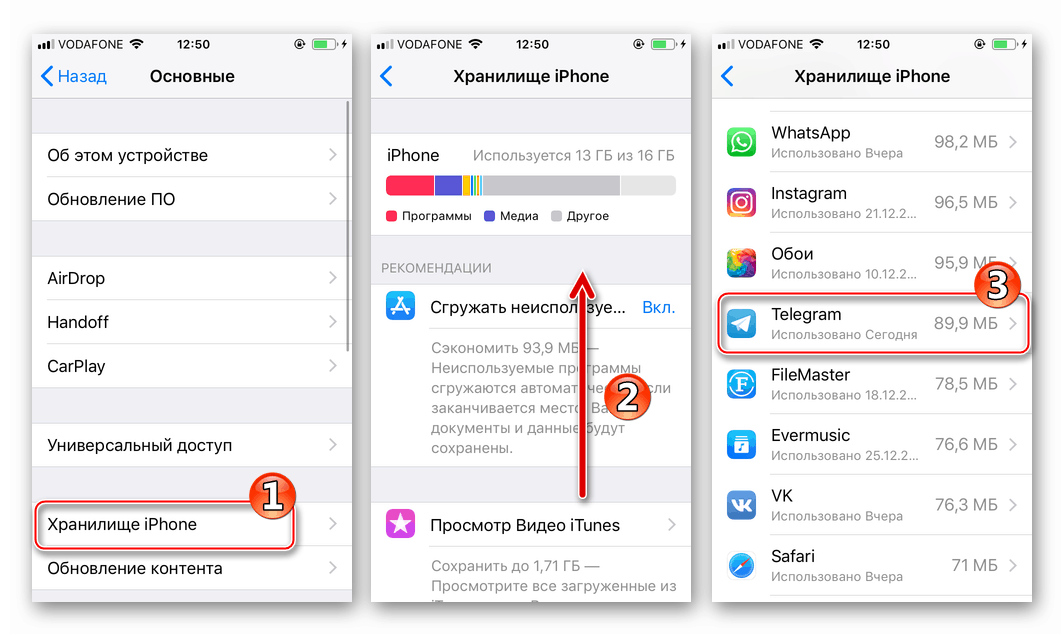
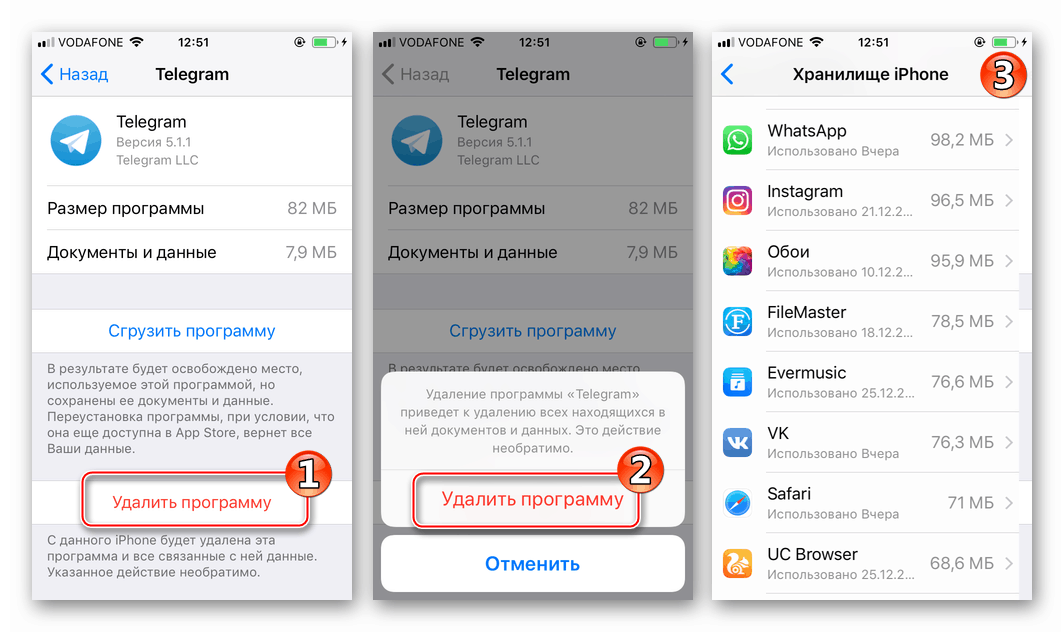
Tak łatwo jest usunąć Telegram z urządzeń Apple. Jeśli później zwrócisz możliwość uzyskania dostępu do najpopularniejszej usługi wymiany informacji za pośrednictwem Internetu, możesz skorzystać z zaleceń z artykułu na naszej stronie internetowej, informującego o instalacji komunikatora w systemie iOS.
Więcej szczegółów: Jak zainstalować aplikację Telegram Messenger na telefonie iPhone
Wniosek
Bez względu na to, jak łatwy w użyciu i dobrze zaprojektowany jest komunikator Telegram, czasami może być konieczne jego usunięcie. Po przeczytaniu dzisiejszego artykułu dowiesz się, jak to się robi w systemach Windows, Android i iOS.